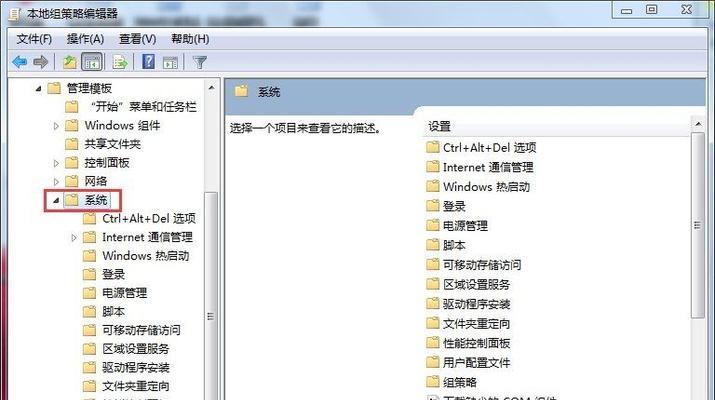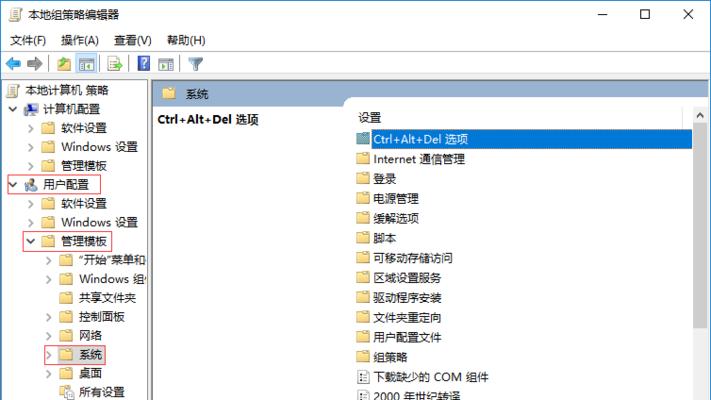作为Windows操作系统中最为重要的工具之一,任务管理器能够帮助我们监控和管理系统中运行的程序和进程,提供了很多有用的功能。然而,有些用户可能不清楚如何打开任务管理器或者只知道其中一种打开方式。本文将介绍5种方法,让您能够轻松打开任务管理器,并进一步发现Windows操作系统的隐藏功能。
一、通过快捷键Ctrl+Shift+Esc打开任务管理器
在任何界面下,只需按下键盘上的Ctrl、Shift和Esc键,即可直接打开任务管理器。这种方式最为常用和便捷。
二、通过右键点击任务栏打开任务管理器
将鼠标指针放置在任务栏的空白区域,右键点击后会出现一个快捷菜单,其中包含了打开任务管理器的选项。
三、通过Ctrl+Alt+Delete打开任务管理器
按下键盘上的Ctrl、Alt和Delete键组合,会出现一个选项界面,其中包含了打开任务管理器的选项。点击该选项即可打开任务管理器。
四、通过开始菜单打开任务管理器
点击Windows操作系统左下角的“开始”按钮,在弹出的菜单中找到“Windows系统”文件夹,点击打开后,您会找到任务管理器的图标。
五、通过运行窗口打开任务管理器
按下键盘上的Win+R键组合,打开运行窗口,然后在窗口中输入“taskmgr”,点击确定按钮即可打开任务管理器。
六、
任务管理器是Windows操作系统中非常重要的工具,它可以帮助我们监控和管理系统中的程序和进程。通过掌握5种不同的打开方式,我们可以更加便捷地使用任务管理器,并进一步探索Windows操作系统的隐藏功能。无论是使用快捷键、右键点击任务栏还是通过开始菜单、运行窗口打开任务管理器,都能够让我们更好地了解和掌控系统的运行情况。希望这篇文章能够对您有所帮助,让您更加轻松地使用任务管理器。